Đôi khi, chúng tôi có thể muốn có cùng một nội dung của một thư mục hoặc tệp ở hai nơi mà không trùng lặp. Tùy chọn này là một cái gì đó có thể được thực hiện tự nhiên từ Linux, nhưng nó không phải là dễ dàng để làm trong Windows 10 và yêu cầu cài đặt một số tiện ích mở rộng để có thể thực hiện được.
Với sự hiện diện của PowerShell nó có thể thực hiện các chức năng và công cụ mới từ Windows 10, chẳng hạn như khả năng sử dụng Vỏ cứng sự mở rộng. Tiện ích này là thứ sẽ cho chúng ta khả năng tạo liên kết cứng (HardLink) và liên kết tượng trưng (công đoàn) và điểm gắn kết âm lượng.
Theo cách này, chúng ta có thể lấy một tệp và thả nó vào các thư mục khác nhau mà không cần sao chép nó, tạo HardLink cũng như các tùy chọn có sẵn khác.
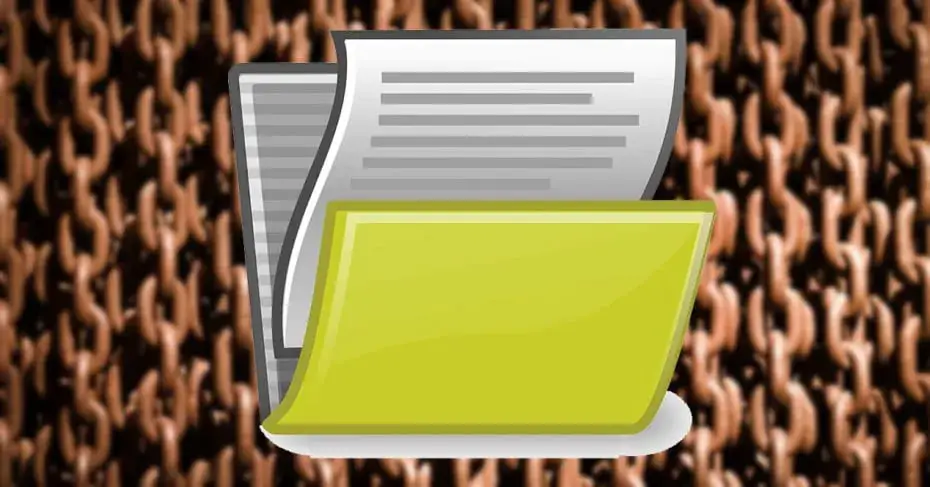
Sự khác nhau giữa liên kết cứng và liên kết tượng trưng
Như chúng tôi đã nhận xét, HardLink Shell Extension cho phép tạo cả liên kết cứng và liên kết tượng trưng, nhưng chính xác chúng là gì?
A liên kết cứng (HardLink) về cơ bản là một liên kết từ tệp gốc nhưng lần lượt hoạt động như một tệp riêng lẻ. Theo cách này, nó cho phép chúng tôi tạo nhiều bản sao của một tệp ở các vị trí khác nhau mà không tốn dung lượng lưu trữ, vì chúng không bị trùng lặp. Do đó, một tệp vật lý duy nhất có thể có sẵn trong các thư mục khác nhau.
Liên kết tượng trưng (liên kết tượng trưng) là các tệp lối tắt chịu trách nhiệm đính kèm tệp hoặc thư mục vật lý nằm trong các thư mục khác, cho phép bạn tạo các thư mục và tệp ảo. Vấn đề chính của nó là nếu bất kỳ thay đổi nào được thực hiện đối với bất kỳ tệp kết hợp nào, thì nó cũng sẽ được phản ánh trong bản gốc.
Trong cả hai trường hợp, nó giống như có hai cánh cửa dẫn chúng ta đến cùng một nơi với một sự khác biệt nhỏ. Trong trường hợp liên kết cứng, chúng hoàn toàn độc lập của nhau. Do đó, chúng ta có thể có cùng một tệp hai lần, nhưng chiếm không gian lưu trữ chỉ có một. Ngoài ra, chúng tôi sẽ yên tâm rằng nếu một trong hai liên kết biến mất thì không có gì xảy ra trong khi cái còn lại vẫn còn.
Cách sử dụng tiện ích mở rộng HardLink Shell trong Windows 10
Để thực hiện các chức năng thực hiện cả liên kết cứng và liên kết tượng trưng, chúng tôi phải cài đặt tiện ích mở rộng HardLink Shell trên cửa sổ 10 máy tính từ đây Link . Ngoài ra, nó cũng sẽ là cần thiết để cài đặt phần mở rộng sô cô la.
Chọn nguồn liên kết
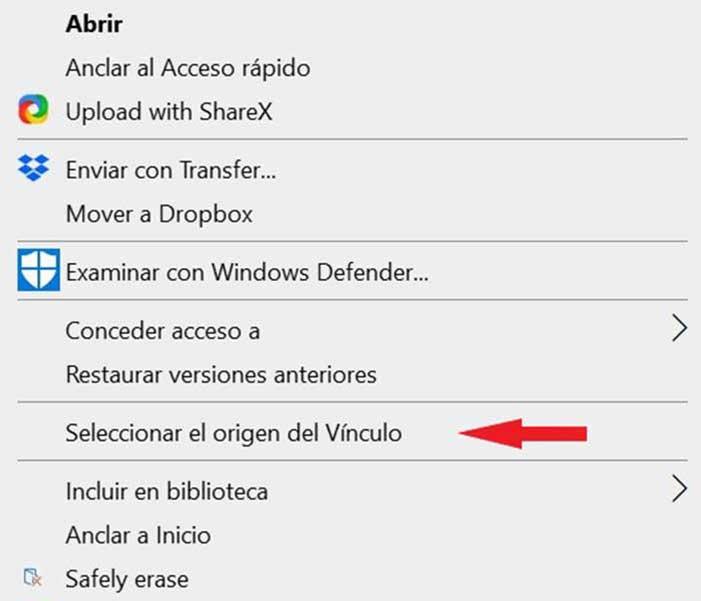
Khi quá trình cài đặt kết thúc, khi chúng ta nhấp chuột phải vào tệp hoặc thư mục, menu ngữ cảnh sẽ xuất hiện cùng với một lựa chọn mới được gọi là Chọn nguồn của liên kết mà chúng ta phải chọn.
Thả như là
Khi tùy chọn này được chọn, chúng tôi nhấp chuột phải một lần nữa và menu sẽ hiển thị Chế độ Hủy bỏ việc tạo liên kết, cùng với tùy chọn Thả xuống như Trò chơi. Trong phạm vi tùy chọn của Drop Drop như là Riên. Nếu chúng ta đã chọn một tập tin, chúng ta có thể tạo các liên kết cứng và liên kết tượng trưng.
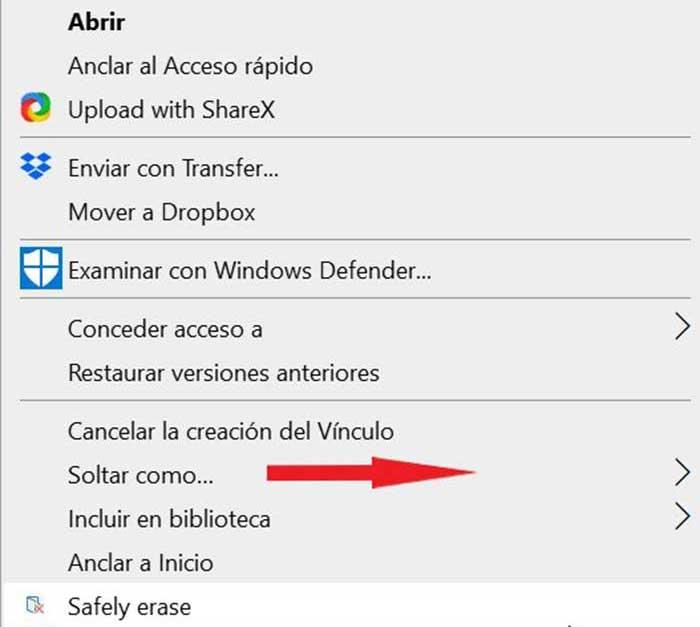
Trong trường hợp chúng tôi đã chọn một hoặc nhiều tập tin, chúng tôi cũng sẽ có các tùy chọn khác, chẳng hạn như Union Union,, Smart Smart,
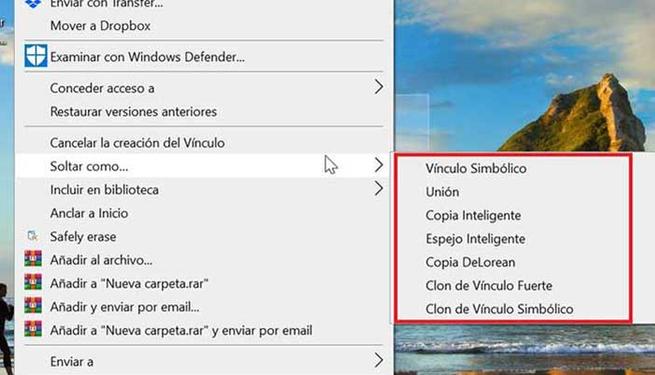
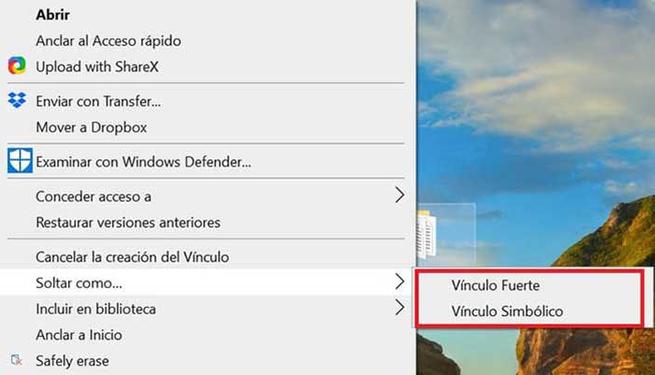
Một khi chúng ta tạo ra một liên kết cứng, chúng ta chỉ cần yếu tố kéo và thả . Theo cách đơn giản này, chúng ta có thể có một tệp và thả nó vào các thư mục khác nhau thay vì phải sao chép và sao chép thư mục theo thư mục.